Windows10でマイクが機能しない問題を修正
公開: 2018-04-11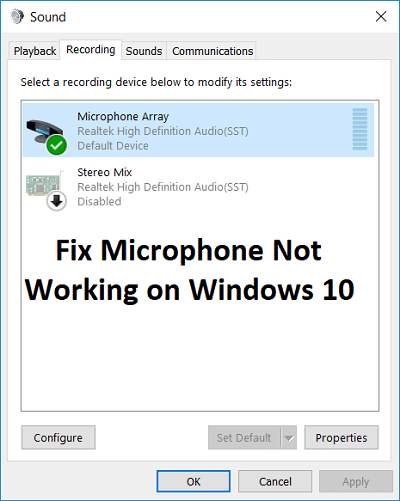
ユーザーは、Windows 10にアップグレードすると、ラップトップマイクが機能していないように見え、Skypeやマイクを必要とするものにアクセスできないという問題について不満を持っています。 この問題は、Windows 10が以前のWindowsの古いドライバーと互換性がないことによるものと思われますが、製造元のWebサイトからドライバーをダウンロードした後でも、問題は解消されていないようです。
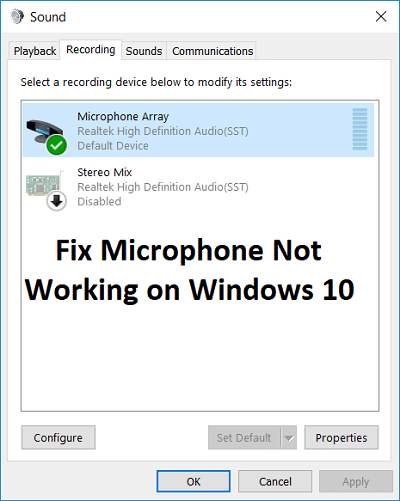
また、デバイスをデフォルトの録音デバイスとして設定しても効果はなく、ユーザーはこの問題にまだ深く関わっています。 一部のユーザーはまったく同じアプローチで問題を修正したようですが、ユーザーごとにPC構成が異なるため、問題の修正に役立つすべての解決策を試す必要があります。 だから、時間を無駄にすることなく、以下にリストされているトラブルシューティングガイドの助けを借りて、Windows10でマイクが機能しない問題を修正する方法を見てみましょう。
コンテンツ
- Windows10でマイクが機能しない問題を修正
- 方法1:マイクを有効にする
- 方法2:マイクをデフォルトのデバイスとして設定する
- 方法3:マイクのミュートを解除する
- 方法4:すべての拡張機能を無効にする
- 方法5:オーディオトラブルシューターの再生を実行する
- 方法6:Windowsオーディオサービスを再起動します
- 方法7:サウンドドライバーを再インストールする
- 方法8:サウンドドライバーを更新する
Windows10でマイクが機能しない問題を修正
何か問題が発生した場合に備えて、必ず復元ポイントを作成してください。
方法1:マイクを有効にする
1.システムトレイのボリュームアイコンを右クリックして、[録音デバイス]を選択します。
![システムトレイのボリュームアイコンを右クリックし、[記録デバイス]を選択します](/uploads/article/343/VKfSYoq1HPtMiLz0.png)
2.もう一度、[記録デバイス]ウィンドウ内の空の領域を右クリックし、[切断されたデバイスの表示]と[無効なデバイスの表示]を選択します。
![右クリックして、[切断されたデバイスを表示]と[無効なデバイスを表示]を選択します](/uploads/article/343/Tu0LP2R0wj4LXCSu.png)
3.マイクを右クリックして、[有効にする]を選択します。
![マイクを右クリックして、[有効にする]を選択します](/uploads/article/343/2JByHFYy7sI8iJ9k.png)
4. [適用]をクリックしてから[OK]をクリックします。
5.Windowsキー+ Iを押して[設定]を開き、[プライバシー]をクリックします。
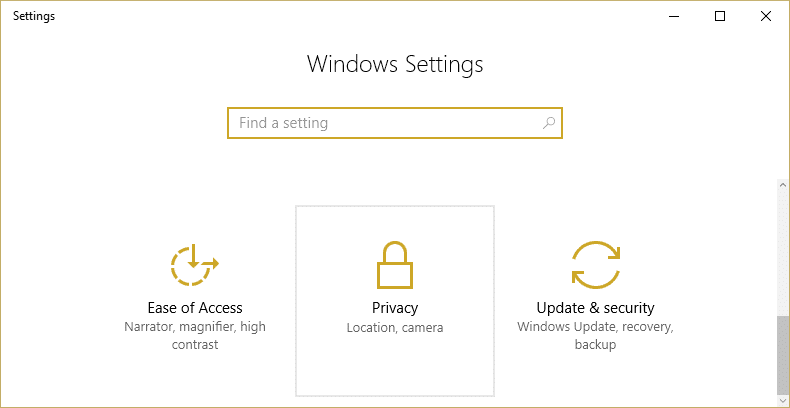
6.左側のメニューから[マイク]を選択します。
7. [マイク]の下にある[アプリにマイクを使用させる]の切り替えをオンにします。
![[マイクの下にあるアプリにマイクを使用させる]のトグルをオンにします](/uploads/article/343/kidsmUaf7Cue1IJF.png)
8. PCを再起動して、 Windows10でマイクが機能しない問題を修正できるかどうかを確認します。
方法2:マイクをデフォルトのデバイスとして設定する
1.システムトレイのボリュームアイコンを右クリックして、[記録デバイス]を選択します。
![システムトレイのボリュームアイコンを右クリックし、[記録デバイス]を選択します](/uploads/article/343/VKfSYoq1HPtMiLz0.png)
2.デバイス(マイクなど)を右クリックして、[デフォルトデバイスとして設定]を選択します。
![マイクを右クリックし、[デフォルトデバイスとして設定]をクリックします](/uploads/article/343/ylWBTmDfv8N0Wolt.png)
3. [適用]をクリックしてから[OK]をクリックします。
4. PCを再起動して、変更を保存します。
方法3:マイクのミュートを解除する
1.システムトレイのボリュームアイコンを右クリックして、[記録デバイス]を選択します。
2.デフォルトの録音デバイス(マイクなど)を選択し、下部にある[プロパティ]ボタンをクリックします。
![デフォルトのマイクを右クリックして、[プロパティ]を選択します](/uploads/article/343/QFdo95IIcrbP2xKq.png)
3. [レベル]タブに切り替えて、マイクがミュートされていないことを確認し、サウンドアイコンが次のように表示されるかどうかを確認します。

4.その場合は、それをクリックしてマイクのミュートを解除する必要があります。
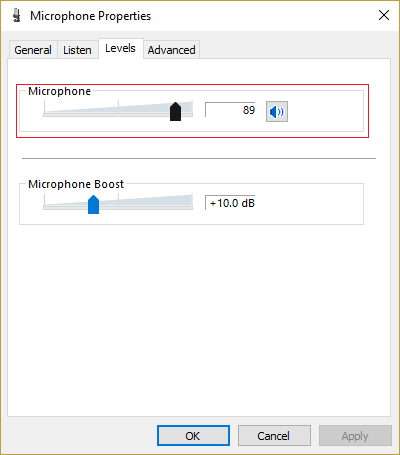
5.次に、マイクのスライダーを50より上にドラッグします。
6. [適用]をクリックしてから[OK]をクリックします。
7. PCを再起動して、 Windows10でマイクが機能しない問題を修正できるかどうかを確認します。
方法4:すべての拡張機能を無効にする
1.タスクバーのスピーカーアイコンを右クリックして、[サウンド]を選択します。
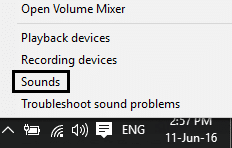
2.次に、[再生]タブで[スピーカー]を右クリックし、 [プロパティ]を選択します。
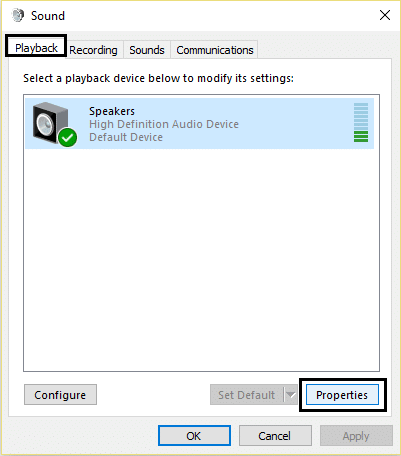
3. [拡張機能]タブに切り替えて、[すべての拡張機能を無効にする]オプションにチェックマークを付けます。
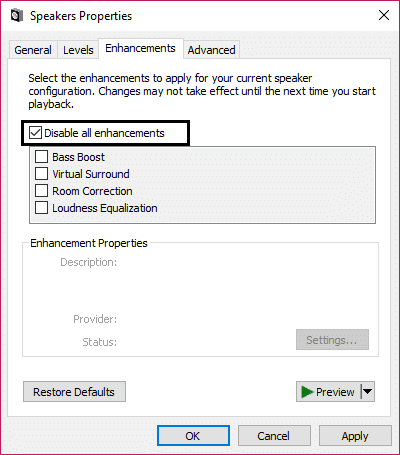
4. [適用]をクリックしてから[OK]をクリックし、PCを再起動して変更を保存します。
方法5:オーディオトラブルシューターの再生を実行する
1.コントロールパネルを開き、検索ボックスに「トラブルシューティング」と入力します。 」
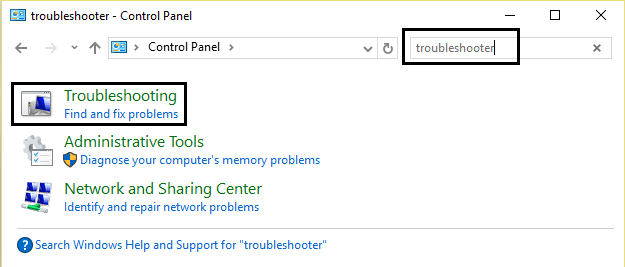

2.検索結果で「トラブルシューティング」をクリックし、「ハードウェアとサウンド」を選択します。

3.次のウィンドウで、サウンドサブカテゴリ内の「オーディオの再生」をクリックします。
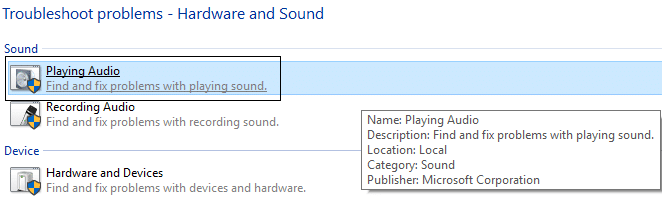
4.最後に、[オーディオの再生]ウィンドウで[詳細オプション]をクリックし、[修復を自動的に適用する]をオンにして、[次へ]をクリックします。
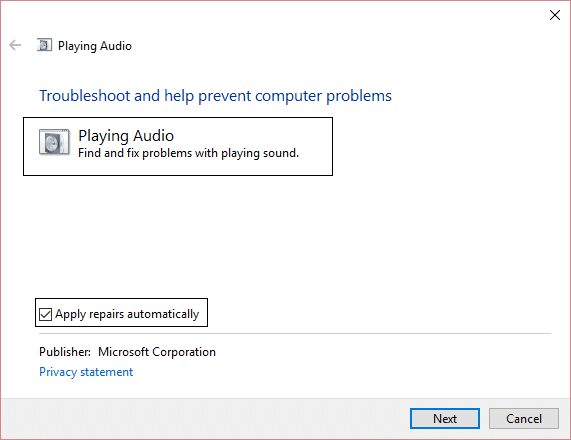
5.トラブルシューティングは自動的に問題を診断し、修正を適用するかどうかを尋ねます。
6. [この修正を適用して再起動]をクリックして変更を適用し、Windows10でマイクが機能しない問題を修正できるかどうかを確認します。
方法6:Windowsオーディオサービスを再起動します
1.Windowsキー+ Rを押してから、 services.mscと入力し、Enterキーを押してWindowsサービスリストを開きます。
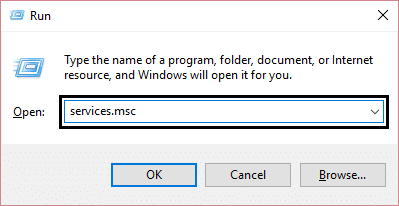
2.次のサービスを見つけます。
Windowsオーディオ Windowsオーディオエンドポイントビルダー プラグ&プレイ
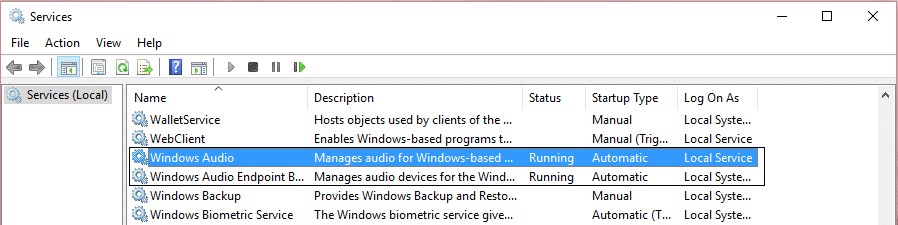
3. [スタートアップの種類]が[自動]に設定され、サービスが実行されていることを確認します。いずれにしても、すべてのサービスをもう一度再起動します。
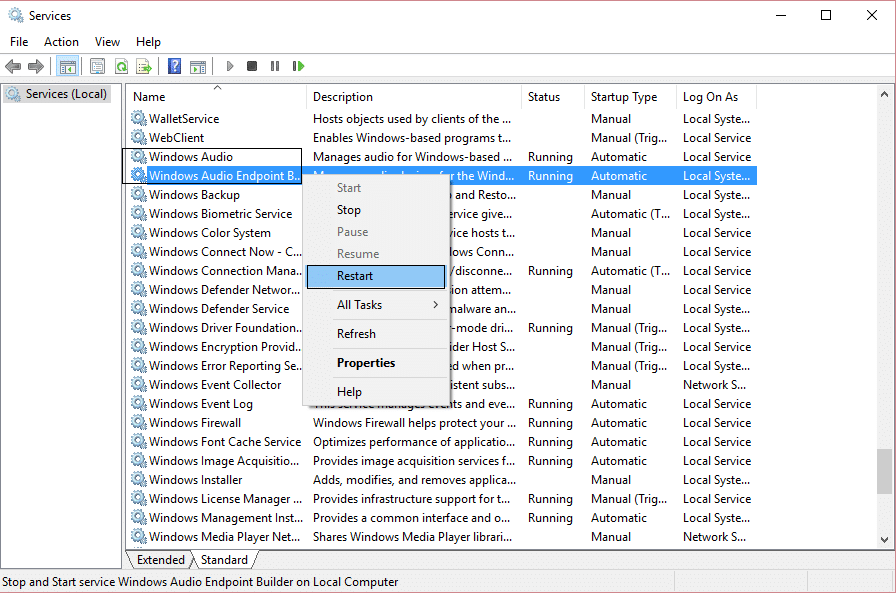
4. [スタートアップの種類]が[自動]でない場合は、サービスをダブルクリックし、プロパティウィンドウ内で[自動]に設定します。
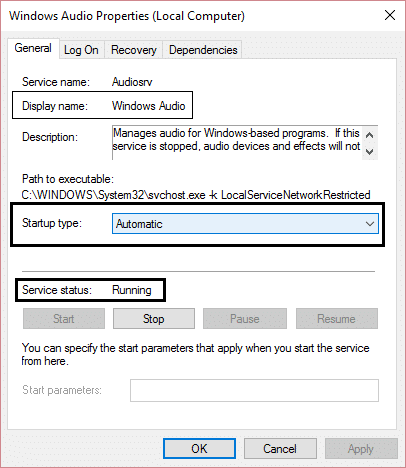
5.上記のサービスがmsconfig.exeでチェックされていることを確認します
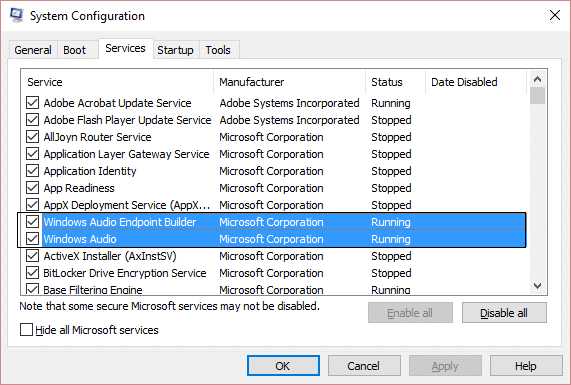
6.コンピュータを再起動して、これらの変更を適用します。
方法7:サウンドドライバーを再インストールする
1.Windowsキー+ Rを押し、次にdevmgmt.mscと入力し、Enterキーを押してデバイスマネージャーを開きます。
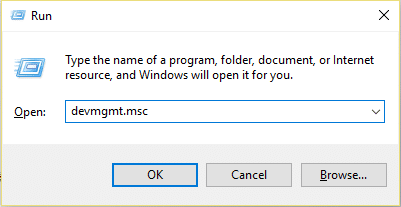
2.サウンド、ビデオ、およびゲームコントローラを展開し、サウンドデバイスをクリックして、[アンインストール]を選択します。
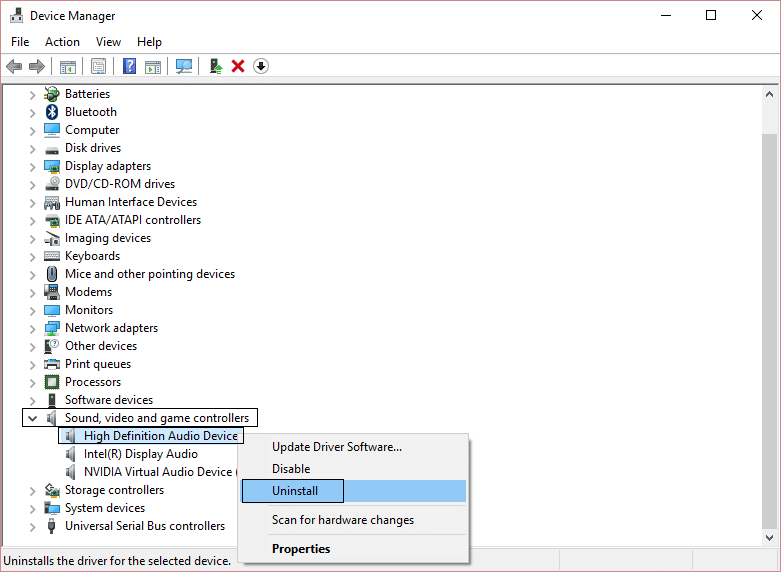
3. [OK]をクリックして、アンインストールを確認します。
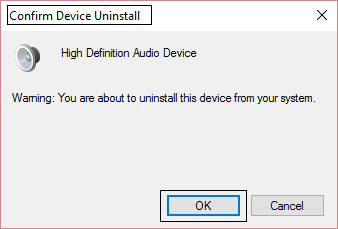
4.最後に、[デバイスマネージャー]ウィンドウで、[アクション]に移動し、[ハードウェアの変更をスキャンする]をクリックします。
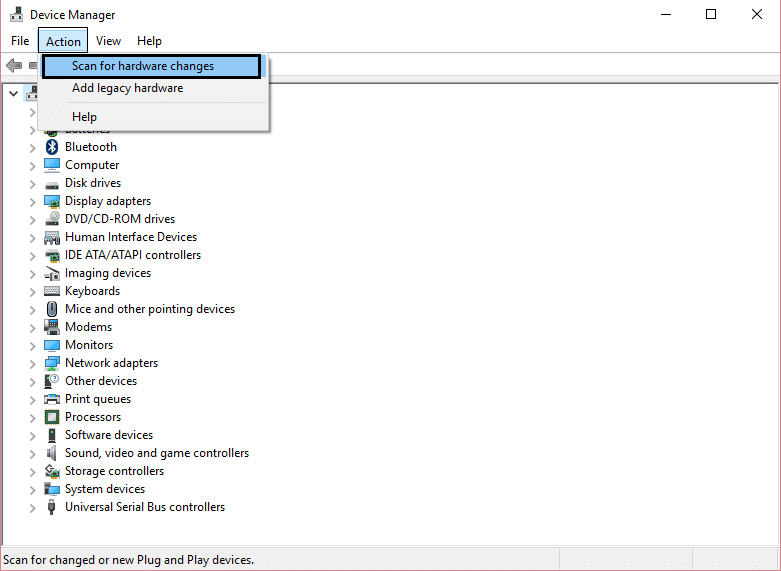
5.変更の適用を再開し、Windows10でマイクが機能しない問題を修正できるかどうかを確認します。
方法8:サウンドドライバーを更新する
1.Windowsキー+ Rを押してから、「 Devmgmt.msc」と入力し、Enterキーを押してデバイスマネージャーを開きます。
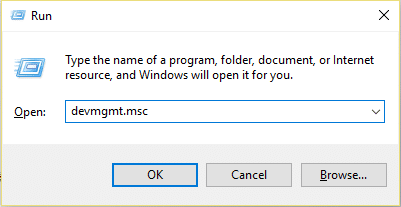
2.サウンド、ビデオ、およびゲームコントローラーを展開し、オーディオデバイスを右クリックして、[有効にする]を選択します(既に有効になっている場合は、この手順をスキップします)。
![ハイデフィニションオーディオデバイスを右クリックし、[有効にする]を選択します](/uploads/article/343/JQAeZGZ6o3NNo3IE.png)
2.オーディオデバイスがすでに有効になっている場合は、オーディオデバイスを右クリックし、[ドライバーソフトウェアの更新]を選択します。
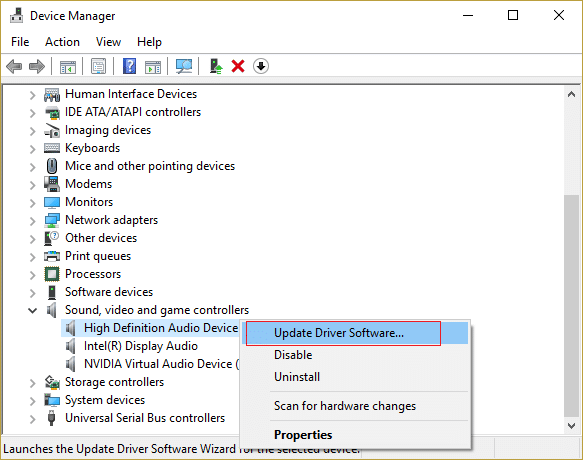
3.次に、「更新されたドライバソフトウェアを自動的に検索する」を選択し、プロセスを終了します。
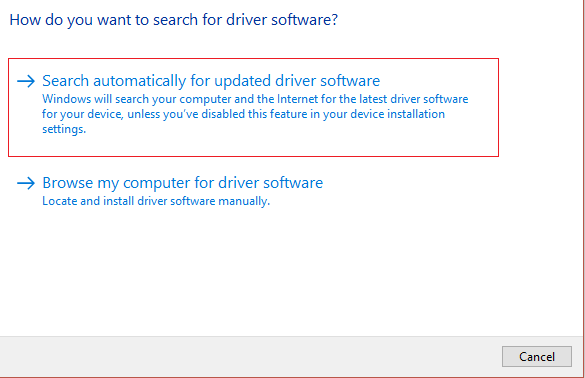
4.オーディオドライバを更新できなかった場合は、もう一度[ドライバソフトウェアの更新]を選択します。
5.今回は「コンピュータを参照してドライバソフトウェアを探します」を選択します。 」
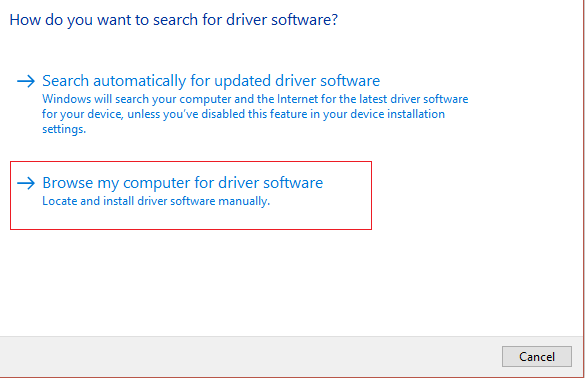
6.次に、「コンピューター上のデバイスドライバーのリストから選択させてください」を選択します。 」
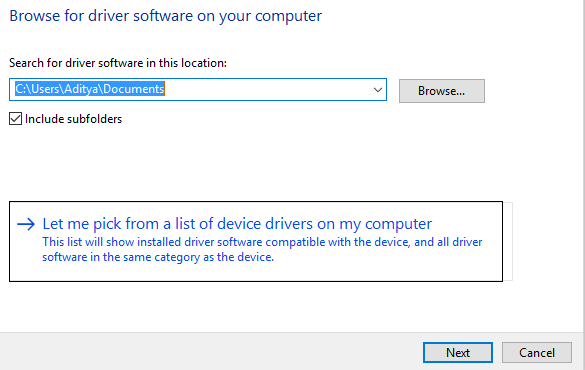
7.リストから適切なドライバーを選択し、[次へ]をクリックします。
8.プロセスを完了させてから、PCを再起動します。
おすすめされた:
- DISMソースファイルが見つからなかったエラーを修正
- Windows10でDISMエラー0x800f081fを修正する方法
- キャンディクラッシュソーダ佐賀をWindows10から削除します
- Windows10でネットワークドライブをマップする方法
これで、Windows 10でマイクが機能しない問題を修正できましたが、このガイドに関する質問がある場合は、コメントのセクションでお気軽に質問してください。
